Fantec NVMe31 Bedienungsanleitung
Fantec
Festplatte (extern)
NVMe31
Lesen Sie kostenlos die 📖 deutsche Bedienungsanleitung für Fantec NVMe31 (2 Seiten) in der Kategorie Festplatte (extern). Dieser Bedienungsanleitung war für 19 Personen hilfreich und wurde von 2 Benutzern mit durchschnittlich 4.5 Sternen bewertet
Seite 1/2

Installation der SSD-Speicherkarte
1. Legen Sie das Gehäuse mit der LED-Öffnung nach unten und
dem USB-Anschluss nach rechts auf eine geeignete Montage-
fl äche.
2. Verwenden Sie idealerweise einen magnetischen Schrau-
bendreher. Lösen Sie die Schrauben an der Seite mit dem
USB-Anschluss und entfernen Sie die Abdeckung.
3. Halten Sie das Gehäuse leicht schräg und lassen Sie die Pla-
tine vorsichtig herausgleiten.
4. Falls nötig setzen Sie das Gewindestück in eine der Ausspa-
rungen der Platine ein, um kleinere SSD-Format befestigen zu
können.
5. Richten Sie Ihre SSD-Speicherkarte an der Aussparung der
Anschlussstelle aus und stecken Sie sie hinein. Die Speicher-
karte sollte jetzt schräg zur Platine stehen.
6. Drücken Sie die Speicherkarte herunter und befestigen Sie sie
an der Rückseite mit der silbernen Schraube.
Formatierung der SSD
1. Rechtsklicken Sie auf das Symbol „Dieser PC“ und wählen Sie
„Verwalten“.
2. Wählen Sie “Datenträgerverwaltung” und Sie sehen Ihre SSD
als “Nicht initialisiert” und “Unzugeordnet”.
3. Rechtsklicken Sie auf das rote Symbol und wählen Sie “Daten-
trägerinitialisierung”.
4. Wählen Sie “GPT”. Danach klicken Sie auf OK, um die Initialisie-
rung abzuschließen.
5. Rechtsklicken Sie auf den Bereich „Nicht zugeordnet“ und
wählen Sie “Neues Einfaches Volume”. Danach folgen Sie den
Dialogfenstern durch drücken auf „Weiter“ bis zu „Fertig stel-
len“, um die Formatierung durchzuführen.
6. Nachdem die Formatierung beendet ist, wird Ihnen der neue
Datenträger mit der Bezeichnung „Volume“ im Computer
angezeigt.
7. Vergewissern Sie sich anhand der L-förmigen Schienen im
Inneren des Gehäuses und des blauen Thermalpads, dass
dieses richtig herum liegt. Stellen Sie sicher, dass die Befesti-
gungsschraube nach oben zeigt und führen Sie die Platine mit
der Seite, auf der die Schraube liegt, zuerst ein bis diese auf
der anderen Seite anstößt. Achten Sie dabei darauf, dass die
Platine durch die Schienen von dem Thermalpad ferngehalten
wird.
8. Befestigen Sie die Abdeckung mit beiden Schrauben, sodass
diese bündig abschließt.
9. Achtung: Falls der Datenträger nach der Montage nicht von
Ihrem Betriebssystem erkannt wird, müssen Sie diesen forma-
tieren. Beachten Sie, dass dabei alle Daten gelöscht werden
und erstellen Sie ggf. zuerst eine Sicherungskopie.
Entnehmen der Speicherkarte
1. Lösen Sie die Abdeckung auf der Seite mit dem USB-Anschluss.
2. Drücken Sie die Platine aus den L-förmigen Schienen heraus,
damit sich die Speicherkarte von dem Thermalpad löst.
Achtung: Versuchen Sie nicht, das Thermalpad zu entfernen
und vermeiden Sie, es mit der Platine oder Werkzeugen zu
beschädigen.
3. Sie können die Platine jetzt aus dem Gehäuse entfernen.
Fantec NVMe31
SSD-Speicherkartengehäuse
Montageanleitung
Lieferumfang
• Externes Gehäuse
• 1× SSD-Befestigungsschraube
• 1× Gewindestück für kleine SSD-Formate
• Schraubendreher
• Kabel USB 3.1 Typ-C auf Typ-C
• Montageanleitung
Beschreibung
Dieses Gehäuse unterstützt die Installation einer M.2 PCIe NVMe
(Key M oder Key M+B) SSD im Format 2280, 2260 und 2242. Die
Verbindung zum Computer erfolgt über USB 3.1.
M.2 AHCI SSDs werden nicht unterstützt.
Systemvoraussetzungen
• Windows 7/8.1/10 (32 oder 64 bit)
• Mac OS 10.14.3 oder höher
• USB Typ-C-Anschluss
Sicherheitsanweisungen
• Schützen Sie das Produkt gegen Feuchtigkeit und direkte
Sonneneinstrahlung
• Verhindern Sie statische Entladung während der Montage
Anschrift für RMA Sendungen aus Deutschland
Für RMA-Service außerhalb von Deutschland kontaktieren Sie
bitte Ihren Händler!
Fantec GmbH
Abteilung RMA/Service
Billwerder Billdeich 605 B
21033 Hamburg
service@fantec.de
www.fantec.de
Konformitätserklärung
www.fantec.de/unternehmen/bestimmungenrichtlinien/ce
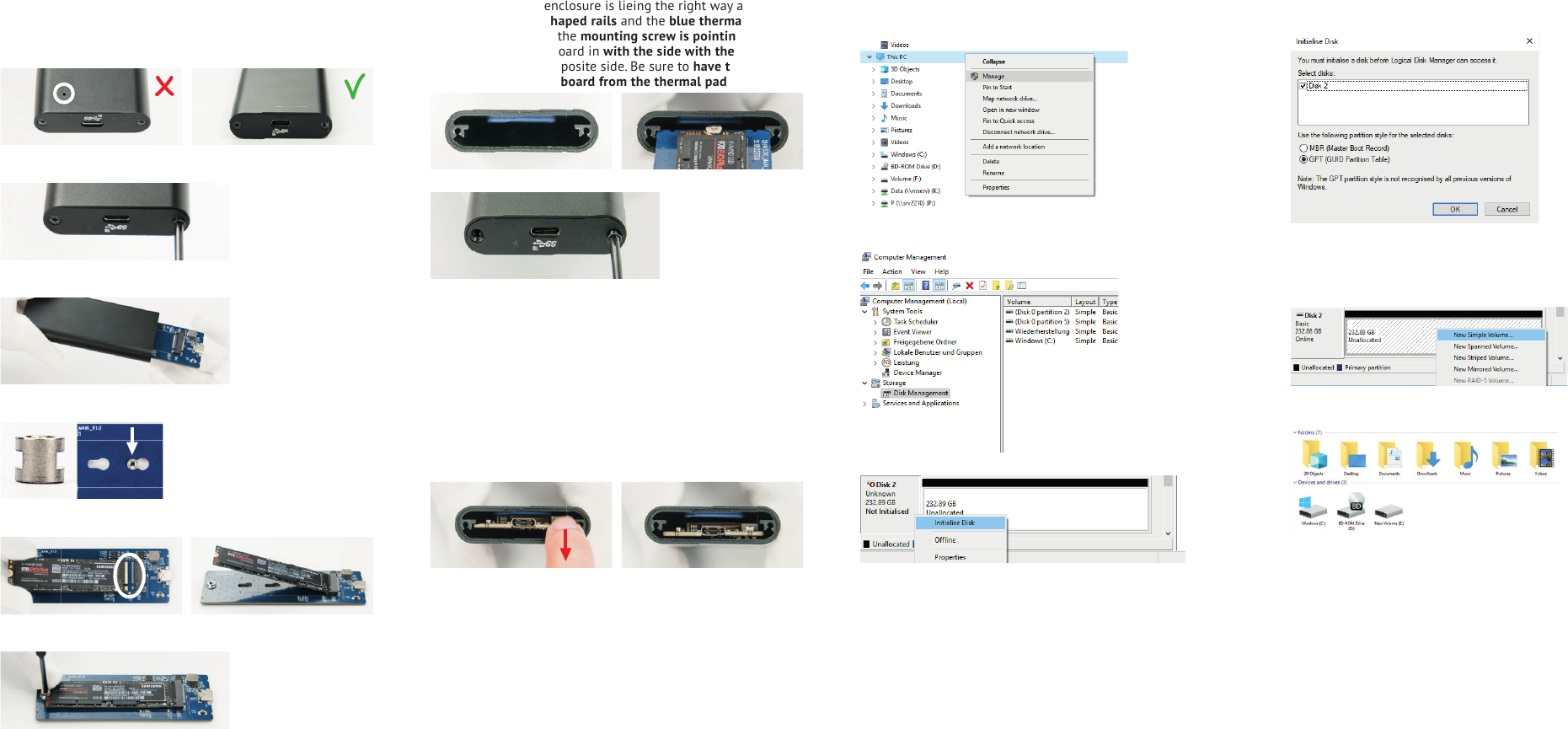
Installation of Solid State Drive
1. Put the enclosure on a suitable mounting surface with the
LED-Opening pointing downward and the USB-Port to the
right.
2. If possible use a magnetic screwdriver. Loosen the screws on
the side of the USB-Port and remove the cover.
3. Hold the enclosure slightly at an angle and let the circuit
board slide out carefully.
4. If needed put the threaded piece into one of the recesses of
the circuit board to adapt to smaller SSD-formats.
5. Align the edge connector of your SSD on the socket and put it
in. The memorycard should now be angled upwards.
6. Press down the SSD and mount it on the back with the silver
screw.
Formatting the Solid State Drive
1. Right-Click on “This PC” icon and select the “Manage” column.
2. Select “Disk Management” and you will see your SSD showed
“Not initialised” and “Unallocated”.
3. Right-Click on the red Symbol and select “Initialise Disk”.
4. Select “GPT” mode. Then press OK button fi nish the initialising
procedure.
5. Right-Click on the “Unallocated” block and select “New Simple
Volume”. Then follow up the dialogue box with pressing the
“Next” button until the “Finish” button will start the format-
ting procedure.
6. When formatting is completed, the external SSD will be recog-
nized as a “New Volume”.
7. Make sure that the enclosure is lieing the right way around
by looking at the L-shaped rails and the blue thermalpad on
the inside. Make sure the mounting screw is pointing upwards
and slide the circuit board in with the side with the screw fi rst
until it touches the opposite side. Be sure to have the rails
keep away the circuit board from the thermal pad.
8. Attach the cover with both screws until it sits fl ush.
9. Attention: If the data media is not recognized by your opera-
ting system after installation, it has to be formatted. Note that
in the process all data will be erased and create a backup if
need be.
Removal
1. Loosen the screws on the side of the USB-Port and remove the
cover.
2. Push the circuit board out of the rails so it loosens from the
thermalpad.
Attention: Do not try to remove the thermalpad and avoid
damaging it with the cicuit board or tools.
3. Now the cicuit board can be removed from the enclosure.
Fantec NVMe31
SSD-Memory-Enclosure
Installation Manual
Delivery
• External enclosure
• 1× SSD-mounting-screw
• 1× Threaded piece for small SSD-Formats
• Schraubendreher
• Cable USB 3.1 Typ-C to Typ-C
• Installation manual
Description
This enclosure supports the installation of a M.2 PCIe NVMe (Key
M or Key M+B) SSD in 2280, 2260 and 2242 format. The connec-
tion to a computer works via USB 3.1.
M.2 AHCI SSDs are not supported.
System Requirements
• Windows 7/8.1/10 (32 or 64 bit)
• Mac OS 10.14.3 or higher
• USB Typ-C-port
Safety Instructions
• Protect the product against moisture and direct sunlight
• Avoid static discharge during installation
Adress for RMA Sending from Germany
For RMA-Service outside of Germany please contact your dealer!
Fantec GmbH
Department RMA/Service
Billwerder Billdeich 605 B
21033 Hamburg
service@fantec.de
www.fantec.de
Declaration of Conformity
www.fantec.de/unternehmen/bestimmungenrichtlinien/ce
Produktspezifikationen
| Marke: | Fantec |
| Kategorie: | Festplatte (extern) |
| Modell: | NVMe31 |
Brauchst du Hilfe?
Wenn Sie Hilfe mit Fantec NVMe31 benötigen, stellen Sie unten eine Frage und andere Benutzer werden Ihnen antworten
Bedienungsanleitung Festplatte (extern) Fantec

23 August 2024

22 August 2024

22 August 2024

22 August 2024

19 August 2024

19 August 2024

18 August 2024

17 August 2024

16 August 2024

16 August 2024
Bedienungsanleitung Festplatte (extern)
- Festplatte (extern) Samsung
- Festplatte (extern) Medion
- Festplatte (extern) Intenso
- Festplatte (extern) Toshiba
- Festplatte (extern) Western Digital
- Festplatte (extern) Seagate
- Festplatte (extern) Transcend
- Festplatte (extern) DockCase
- Festplatte (extern) Konig Electronic
- Festplatte (extern) LaCie
- Festplatte (extern) Sitecom
- Festplatte (extern) Storex
- Festplatte (extern) Vosonic
Neueste Bedienungsanleitung für -Kategorien-

14 Oktober 2024

1 Oktober 2024

24 August 2024

Western Digital My Passport Wireless SSD Bedienungsanleitung
23 August 2024
23 August 2024

23 August 2024

22 August 2024

21 August 2024

20 August 2024

20 August 2024